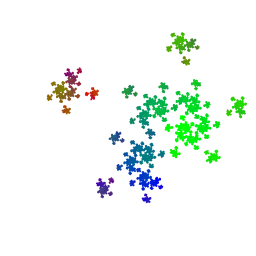「IFS フラクタル」は、草木など自然な形を描くのが得意なフィルター。
IFS フラクタル

GIMPの「フィルター」メニュー内の「下塗り」のサブメニューの「自然」の中に、「IFS フラクタル」はある。
「フィルター⇒下塗り⇒自然⇒IFS フラクタル」をクリックすると、「IFS フラクタル」ダイアログが現れる。
「IFS フラクタル」ダイアログ
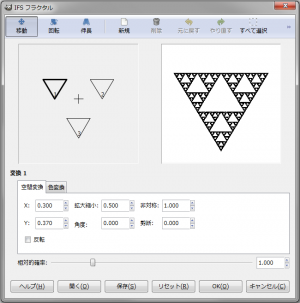
左の四角枠にある番号がふられた3つの三角を、移動、回転、伸縮させることにより、右の四角枠にある形を変えていく。
- 空間変換
位置や、拡大縮小、角度などを、細かく調整できる。
- 色変換
色を指定できる。
「IFS フラクタル」使用例
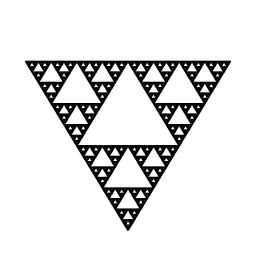
デフォルト設定で出力すると。
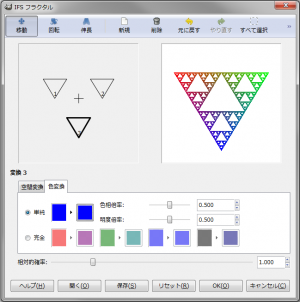
1の三角を赤、2の三角を緑、3の三角を青に設定。
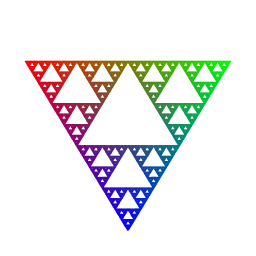

形だけを変更。
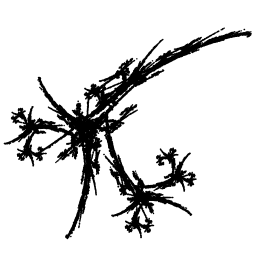
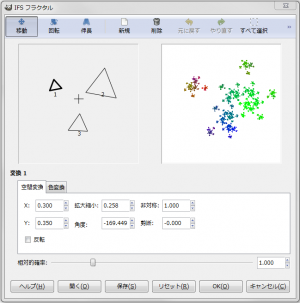
形と色を変更。